
विंडोज 10 में हमारे पास बड़ी संख्या में फ़ंक्शन उपलब्ध हैं, जो हमें कई विकल्प देते हैं। उनमें से एक स्वचालित रूप से पुरानी फ़ाइलों को हटाना है। ऐसा करने के लिए, हमें एक स्क्रिप्ट का उपयोग करना होगा जो हमें यह संभावना देता है। इसलिए हम रीसायकल बिन के बारे में भूल सकते हैं, क्योंकि सिस्टम खुद ही हमारे बिना कुछ भी नहीं करेगा।
यह विंडोज 10 के साथ हमारे कंप्यूटर की हार्ड ड्राइव को अनुकूलित करने का एक तरीका है। एक प्रक्रिया को स्वचालित करने के अलावा, ताकि हमें कुछ भी नहीं करना पड़े। इस फ़ंक्शन के लिए हमें अपनी पसंद पर एक फ़ोल्डर का चयन करना होगा, जिसमें पुरानी फाइलें स्वचालित रूप से हटा दी जाती हैं।
आपके पास विंडोज 10 के संस्करण के आधार पर, प्रक्रिया कुछ अलग हो सकती है। यदि आपके पास Redstone 4 है, तो आपको स्क्रिप्ट लागू करने की आवश्यकता नहीं है। अन्य उपयोगकर्ताओं के लिए ऐसा करना आवश्यक है। इसलिए हमारे पास जो संस्करण है, उसे जानना अच्छा है, क्योंकि प्रक्रिया कम या लंबी होगी।
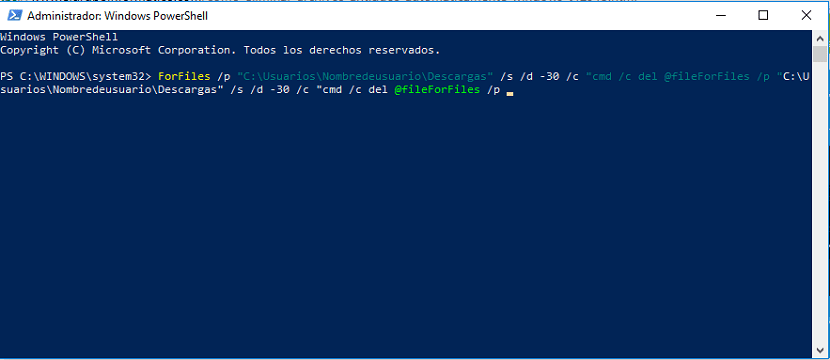
सबसे पहले हमें करना होगा व्यवस्थापक के रूप में Windows PowerShell चलाएँ। इसलिए, हम टास्कबार की खोज पट्टी में विंडोज पॉवर्सशेल की तलाश करते हैं और हम राइट-क्लिक करते हैं और हम इसे व्यवस्थापक के रूप में चलाने के लिए देते हैं। एक बार जब हम इसे खोल देते हैं, तो हमें निम्नलिखित कोड दर्ज करना होगा:
ForFiles / p "C: \ Users \ Username \ Downloads" / s / d –30 / c
एक बार यह कमांड दर्ज हो जाने के बाद, यदि हम एंटर दबाते हैं, फ़ाइलें जो डाउनलोड फ़ोल्डर में हैं और 30 दिनों से अधिक पुरानी हैं, उन्हें सीधे हटा दिया जाएगा। हालांकि हमारे पास स्थान और समय सीमा को सरल तरीके से बदलने की संभावना है। चूंकि स्थान कमांड में निर्दिष्ट है, इसलिए हम खुद को चुन सकते हैं। साथ ही "डी -30" की समय सीमा भी बदली जा सकती है।
इस प्रकार, हम इन फ़ाइलों की आयु सीमा एक निश्चित फ़ोल्डर में विंडोज 10 में निर्धारित करते हैं। तो इस तरह से हम कमांड बनाते हैं जो हमारी स्थिति के लिए सबसे अच्छा है। और जिस फ़ोल्डर पर हम विचार करते हैं, इस प्रणाली का उपयोग किया जाना चाहिए।
एक बार यह पूरा हो जाने के बाद, हमारे पास समाप्त प्रक्रिया का एक हिस्सा है। हालाँकि हमें अभी भी इस प्रक्रिया को स्वचालित करने की आवश्यकता है, क्योंकि हमने जो अभी किया है वह मैनुअल है। लेकिन हमें यह करने के लिए खुद को समर्पित करने के लिए विंडोज 10 की आवश्यकता है। इसलिए हमारे पास अभी भी कुछ कदम हैं।
पुरानी फ़ाइलों को स्वचालित रूप से हटा दें
यह प्रक्रिया सरल है, इसलिए हम इसे स्वचालित बनाने जा रहे हैं। सबसे पहले हमें एक BATCH फाइल बनानी होगी। इसलिए इस मामले में सबसे पहले हमें नोटपैड खोलना होगा। हम इसे खोज बार में खोजते हैं, इसका नाम टाइप करते हैं, और यह आगे दिखाई देगा।
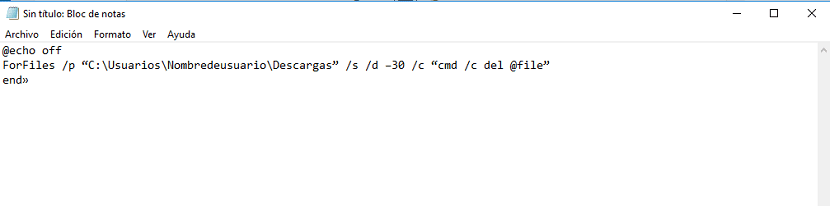
एक बार इसके अंदर, हमें उस कोड को पेस्ट करना होगा जिसे हमने पहले बनाया था और पावरशेल में उपयोग किया था। यदि आपने अपनी वरीयताओं के अनुरूप कोड को संशोधित किया है, तो आपको उस कोड को नोटपैड में पेस्ट करना होगा। हमें यह पेस्ट करना होगा:
@ बंद इको
ForFiles / p "C: \ Users \ Username \ Downloads" / s / d –30 / c "cmd / c del @file"
समाप्त "
हमें इस फाइल को एक्सटेंशन .bat के साथ नोटपैड से बचाना होगा। इसलिए, हम इसे एक नाम देते हैं और नाम के अंत में हम लिखते हैं। हम इसे एक विशिष्ट स्थान पर रखते हैं। फिर, हम Windows + R टाइप करके विशिष्ट स्थान पर जाने वाले हैं और वहाँ हम «नरक: स्टार्टअप» लिखते हैं। यह स्थान खोला जाएगा और फिर हमें हमारे द्वारा बनाई गई .bat फ़ाइल को पेस्ट करना होगा।
.Bat फ़ाइल क्या करेगी हर बार जब हम विंडोज 10 चालू करते हैं, तो कोड निष्पादित हो जाएगा। इस तरह, कंप्यूटर खुद को इन फ़ाइलों को स्वचालित रूप से हटाने का प्रभारी होगा, अधिकतम समय के बाद जो हमने कोड में स्थापित किया है। इसलिए, यह महत्वपूर्ण है कि हम एक समय का चयन करें जिसे हम उपयुक्त मानते हैं। ऐसा नहीं होने जा रहा है कि विंडोज 10 अपने आप ही उन फाइल्स को डिलीट कर देता है, जिनका इस्तेमाल हमें अभी भी करना है।
हमें उम्मीद है कि यह ट्यूटोरियल इस प्रक्रिया को स्वचालित करने के लिए उपयोगी है।
यह ठीक है ... लेकिन नेटवर्क मार्गों के लिए? एक त्रुटि देता है कि UNC पथ समर्थित नहीं हैं